通过命令行新建qt项目,并编译打包
ref: https://blog.csdn.net/weixin_42837024/article/details/81945656
平台 :Ubuntu 18.04
QT版本 :5.9.1 (open source)
g++ : 7.3.0
arm-gcc :4.8.1
新建项目
- 新建文件夹,作为项目根目录
- 编写main.cpp
main.cpp
#include<QApplication>
#include<QWidget>
int main(int argc,char ** argv)
{
QApplication app(argc,argv);
QWidget* pWidget = new QWidget();
pWidget->show();
return app.exec();
}
进入到相应的 文件夹下 输入
qmake -project
会发现文件夹下生成了平台无关的项目文件一个XXX.pro文件(前面和文件夹名字一样)
qmake -project
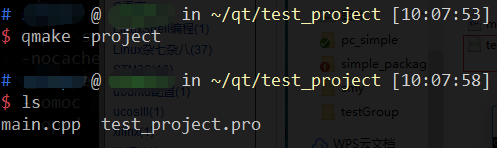
下一步输入
qmake XXX.pro
生成一些 makefile 文件 和 debug 和 release 文件夹(因为手写Makefile是比较困难并且容易出错的,尤其是需要给不同的平台和编译器组合写几个Makefile。使用qmake,开发者创建一个简单的“项目”文件并且运行qmake生成适当的Makefile。qmake会注意所有的编译器和平台的依赖性,可以把开发者解放出来只关心他们的代码)
编译
如果使用的是开源版的Qt,用make;如果是商业版的Qt,用nmake
- 所以我输入
make,会 报错 不要着急
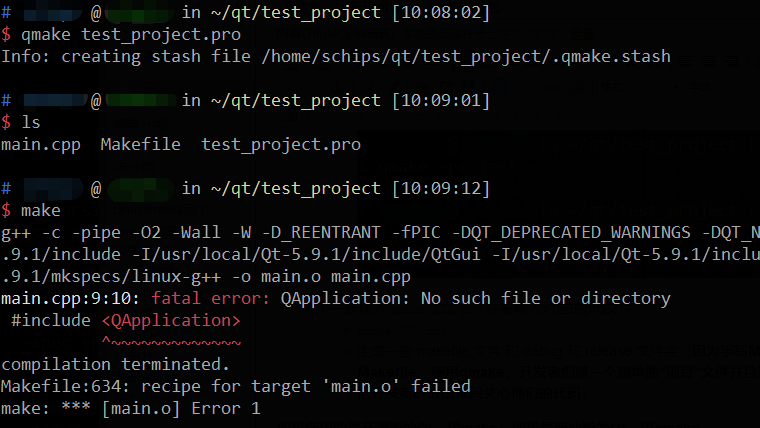
因为我们用到了QWidget 所以要在pro文件里加入 QT += widgets 然后继续重复上一步
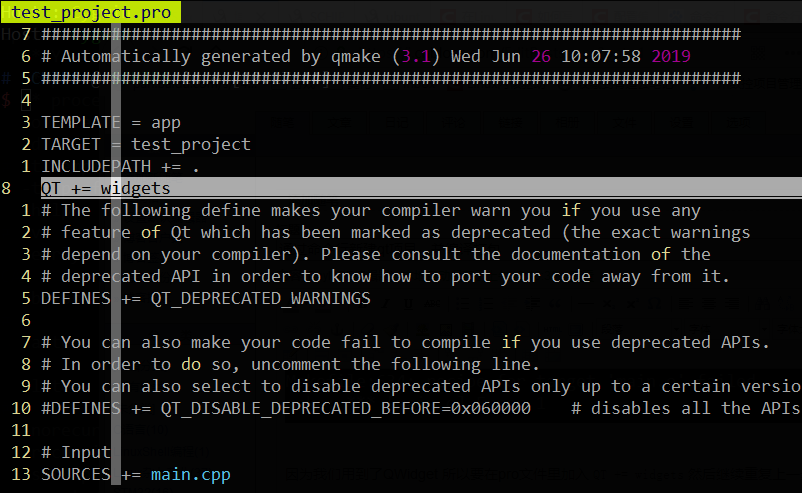
- 重新make:
make
效果如图
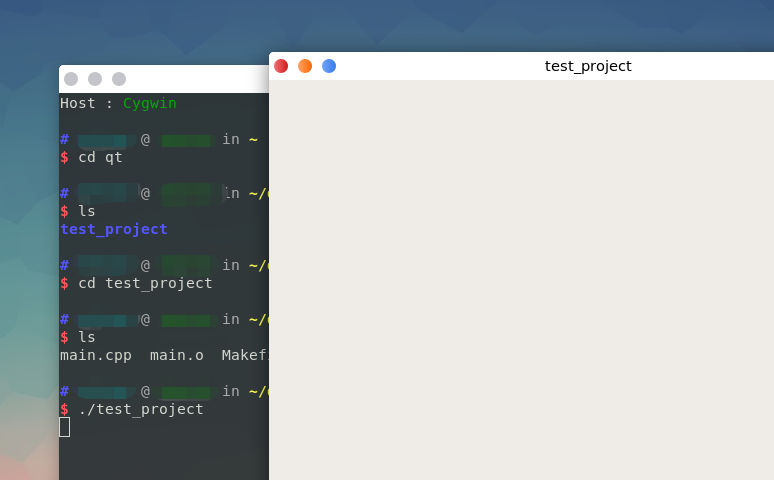
打包
不同平台下的打包方式还不太一样。但是原理是类似的,都是将 应用文件依赖的有关库放到同级目录下
Windows
- 输入命令 windeployqt XXX.exe
- 可以再使用 Enigma Virtual Box 将文件都打包在一起(详情参考:Windows下Qt5程序打包发布)
Linux
1.将编译后生成的可执行程序(如:test)复制到一个空目录下
2.使用ldd命令查看和导出需要的库
在步骤1的目录下新建一个pack.sh文件,文件内容如下:
# pack.sh
# schips@dingtalk.com
# https://gitee.com/schips/
# Wed 26 Jun 2019 10:38:11 AM HKT
##
#!/bin/sh
#你需要发布的程序名称
bin="test_project"
# 输出路径
des="./"
deplist=$(ldd $bin | awk '{if (match($3,"/")){ printf("%s "),$3 } }')
cp $deplist $des
即可